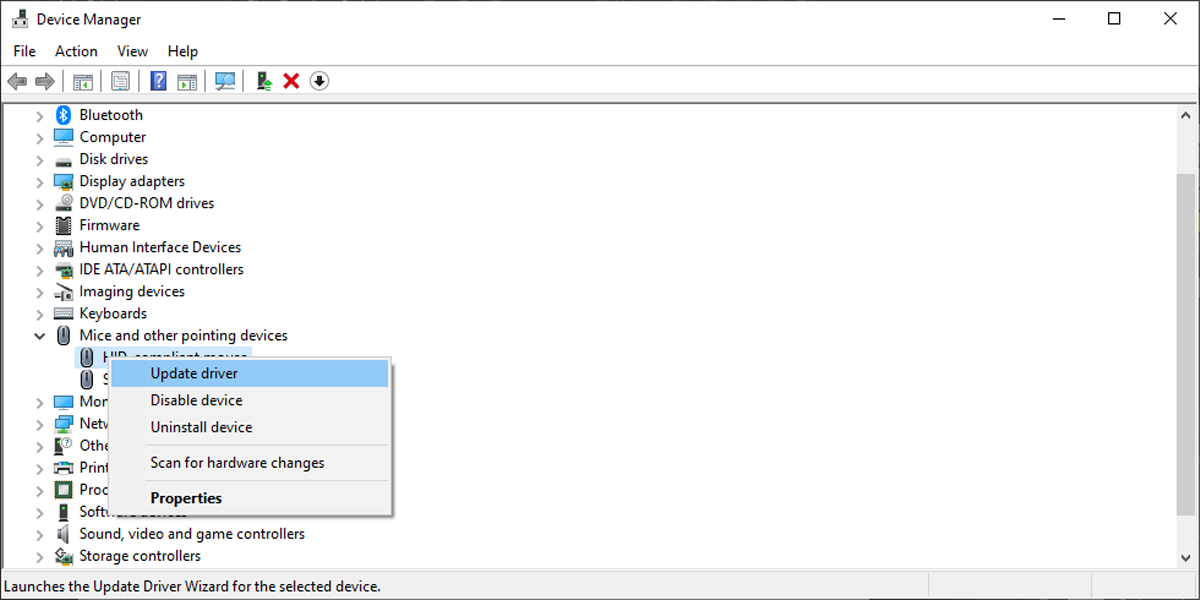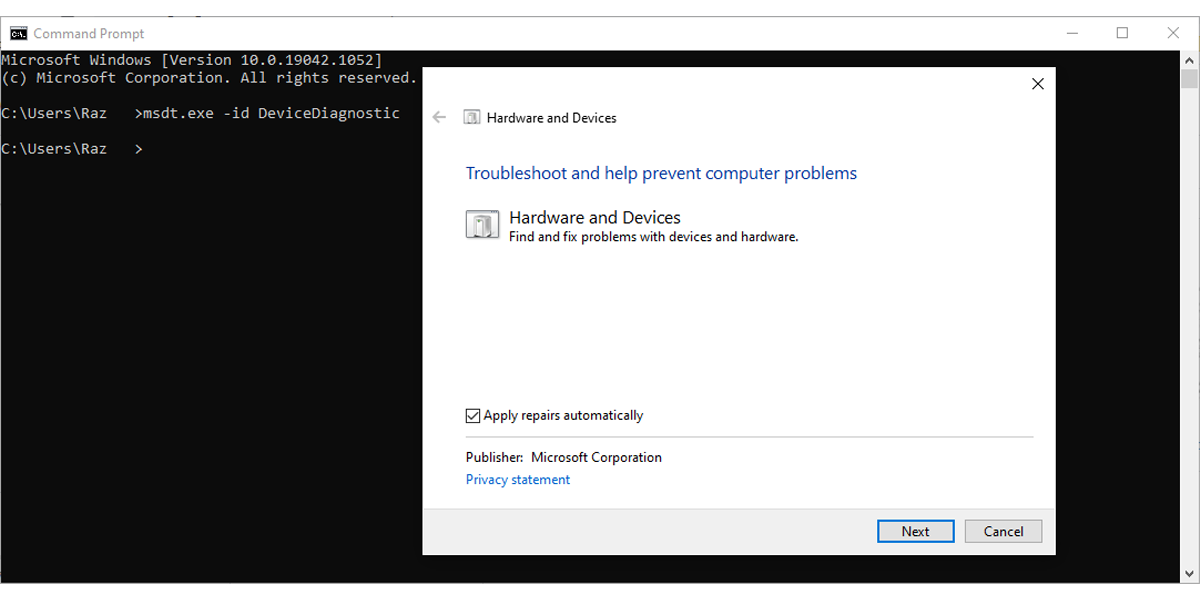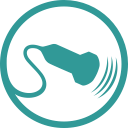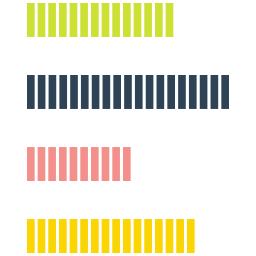что делать если при прокрутке колесика мыши меняется громкость
Устранение неполадок прокрутки мыши влияет только на громкость
Колесо мыши может управлять громкостью вашей системы, только если мышь находится в режиме мультимедиа. Более того, конфликтующие приложения также могут вызывать поведение мыши.
Проблема возникает, когда пользователь хочет использовать колесико мыши для прокрутки некоторых страниц / экранов на своем дисплее, но вместо прокрутки изменяется громкость системы. Некоторые пользователи сообщили, что проблема вызвана обновлением Windows. Проблема не ограничивается конкретной маркой мыши.
Прежде чем переходить к тому, чтобы мышь не регулировала громкость, проверьте, решает ли проблему перезагрузка ПК. Кроме того, неплохо было бы попробовать мышь на другой системе или другую мышь на проблемной системе.
Решение 1. Отключите мультимедийный режим мыши
С развитием ИТ-индустрии технология мыши эволюционировала (из простого устройства ввода), и в мышь вашей системы добавлено множество новых функций. Одной из таких функций является управление мультимедийными функциями системы (как это уже делает ваша клавиатура) с помощью системной мыши, и эти функции могут быть включены аппаратным переключателем на мыши. Вы можете столкнуться с данной проблемой, если включен переключатель управления мультимедиа системной мыши, т. Е. Системная мышь находится в режиме мультимедиа. В этом случае отключение мультимедийного режима системной мыши может решить проблему.
Если вы столкнулись с проблемой с набором клавиатуры / мыши (где мышь не доступна отдельно), тогда может быть комбинация клавиш (например, одновременное нажатие правой и левой кнопки мыши) для активации / деактивации мультимедийного режима мышь.
Решение 2. Измените настройки мыши
Проблема может заключаться во временном сбое модулей ввода ОС. В этом контексте изменение настроек мыши может устранить сбой и, таким образом, решить проблему. Указанные ниже инструкции могут немного отличаться от пользователя к пользователю.
Решение 3. Вставьте батареи в беспроводную мышь или снова подключите проводную мышь.
Проблема могла быть результатом временного сбоя в драйвере мыши. В этом случае удаление / повторная установка батареек беспроводной мыши или подключение / отключение проводной мыши может решить проблему.
Беспроводная мышь
Проводная мышь
Если проблема не исчезнет, переустановка драйвера мыши может решить ее.
Решение 4. Удалите конфликтующие приложения
Ваша мышь может показывать обсуждаемое поведение, если какое-либо из установленных приложений мешает работе мыши. В этом контексте удаление конфликтующих приложений (вызывающих проблему с мышью) может решить проблему. Чтобы определить проблемное приложение, выполните чистую загрузку компьютера. Если проблема не проявляется в состоянии чистой загрузки, включите приложения / процессы (которые были отключены во время чистой загрузки системы) по одному, пока не найдете проблемное. После обнаружения отключите процесс / приложение или удалите его. Для иллюстрации мы обсудим процесс для Smilebox.
Пользователи сообщили, что следующие приложения вызывают у них проблемы аналогичного типа:
Если проблема не исчезнет, вы можете использовать стороннюю утилиту (например, X-Mouse Button Control) для сопоставления кнопок мыши, которые могут решить проблему.
[gnome] Колесо мыши управляет звуком
После нажатия какой-то комбинации клавиш (кот прогулялся по клавиатуре) не могу скролить колесом мыши, вместо этого включается регулировка громкости. Нажатие на колесо включает/выключает звук.
Как вернуть все на место?
reboot
не?
или перезапуск иксов
сомневаюсь, что тут есть экстрасенсы понимающие котов )
ребут не помог. В apps/gnome_settings_daemon/keybindings ничего подозрительного не увидел.
После нажатия все клавиш на мыше починилось
Заставь кота пройтись по клавиатуре еще раз.
Мне теперь больше интересно как это состояние переключается, т. к. по виндой эта мышь умеет упралять громкостью и wmp.
> Заставь кота пройтись по клавиатуре еще раз.
Причем хвостом вперед.
> Мне теперь больше интересно как это состояние переключается, т. к. по виндой эта мышь умеет упралять громкостью и wmp.
Значит какая то кнопка мыши включает управление звуком. 🙂
Оказалось, что ее надо удерживать в течении 3-х секунд.
Контролирует ли ваше колесо мыши громкость в Windows 10? Вот как это остановить
Если ваша мышь поддерживает специальный «мультимедийный режим», это может означать, что вы можете управлять громкостью вашего ПК с помощью колесика мыши. Хотя иногда это удобная функция, она менее идеальна, когда вы пытаетесь пролистать документ и вместо этого выключаете музыку!
Этот нежелательный побочный эффект вызван проблемой программного или аппаратного обеспечения. Возможно, это неисправный USB-порт или стороннее приложение, которое мешает работе с мышью. Таким образом, решение проблемы сводится к выяснению того, что ее вызывает, и наше руководство поможет вам разобраться в ней.
1. Отключите и снова подключите мышь.
Иногда для решения этой проблемы достаточно просто отключить и снова подключить мышь. Пока вы это делаете, рекомендуется повторно подключить мышь к другому USB-порту, чтобы проверить, правильно ли работает порт, который вы в данный момент используете.
Если у вас есть беспроводная мышь, отключите ее от сети Bluetooth и снова подключите. Также попробуйте вынуть батарейки на несколько минут и снова их вставить.
2. Верните мышь в нормальный режим.
Если на вашей мыши есть кнопка режима мультимедиа, возможно, вы включили ее по ошибке. Если вы включили его, ваше колесо мыши теперь регулирует громкость, что означает, что вы больше не можете прокручивать.
Чтобы установить мышь в нормальный режим, нажмите и удерживайте кнопку DPI мыши от 3 до 5 секунд. Как только вы его отпустите, он должен вернуться в нормальный режим. Как долго вы должны нажимать и удерживать кнопку DPI, зависит от производителя мыши.
Связано: мышь не работает в Windows 10? Как исправить проблемы с мышью
3. Обновите драйверы мыши.
Если вышеуказанные решения не устраняют проблему с мышью, вам следует подключить ее к другому компьютеру, чтобы определить, связана ли это с программным или аппаратным обеспечением. Если ваша мышь нормально работает на другом компьютере, возможно, причиной неисправности является устаревший или поврежденный драйвер мыши.
Чтобы исправить это, выполните следующие действия, чтобы обновить драйвер мыши и остановить колесо мыши от управления громкостью компьютера:
Щелкните Пуск> Диспетчер устройств.
Откройте меню «Просмотр» и выберите «Показать скрытые устройства», чтобы убедиться, что все драйверы видны.
Разверните список «Мыши и другие указывающие устройства».
Щелкните правой кнопкой мыши драйвер мыши и выберите Обновить драйвер.
Выберите «Автоматический поиск драйверов», чтобы Windows произвела поиск и установила последнюю версию драйвера.
3. Запустите средство устранения неполадок оборудования и устройств.
Хотя Microsoft удалила средство устранения неполадок оборудования и устройств из настроек Windows 10, вы все равно можете получить к нему доступ через командную строку. Вот как это сделать:
В строке поиска меню «Пуск» найдите командную строку и выберите «Запуск от имени администратора». Если вы не видите строку поиска, нажмите кнопку «Пуск» и начните вводить поисковый запрос. После этого появится панель поиска.
Нажмите Ввод. Откроется окно «Оборудование и устройства».
Щелкните «Дополнительно»> «Применить ремонт автоматически».
Выберите Далее, чтобы начать процесс устранения неполадок.
4. Проверьте сторонние приложения.
Сторонние приложения, разработанные, чтобы помочь вам лучше настроить кнопку мыши, могут создавать конфликт и заставлять колесо управлять громкостью. Чтобы исправить это, попробуйте удалить все настройки приложения и посмотреть, нормально ли работает мышь. Если это произойдет, вам следует удалить приложение, чтобы эта проблема не повторилась.
Связанный: Лучшие приложения для автоматизации клавиатуры и мыши
Возьмите под свой контроль свою мышь снова
Надеюсь, ваше колесо мыши теперь прокручивает, а не регулирует громкость. Если вы пробовали что-либо из нашего списка и все еще не решили проблему, возможно, это ваша мышь. Перед покупкой новой мыши попробуйте очистить ее, так как пыль может легко накапливаться и влиять на ее работу.
Как менять громкость мышью и не только — Volumouse
Наверное всем известна ситуация, что бывает такое, что сидишь вот сидишь, слушаешь музыку или играешь и вот кто-то зашел поговорить или зазвонил телефон (или еще чего) и надо бы уменьшить громкость. Срочно, да. Или вообще убрать.
Но чтобы её уменьшить надо проделать нещадное количество дел (пульт, кнопка на клавиатуре, регулятор на 5.1 системе), а надо здесь и сейчас.
В общем сегодня как раз мы эту ситуацию исправим.
Вводная
Собственно, есть совершенно простенькая маленькая программка, которая позволит регулировать звук с помощью настроенных Вами горячих клавиш.
Более того, она умеет регулировать звук на разных каналах по разным сочетаниями, т.е., например, одним типом горящих клавиш можно приглушить несколько (не все) каналы системы, оставив работать самые необходимые, а другим регулировать звук глобально (весь), третьим же изменить чувствительность микрофона, четвертным.
Громкость мышью она и есть громкость мышью
Загрузка и установка сей программы
Скачать можно, например, по этой ссылке (на английском языке). Русификатор же можно взять со странички разработчика и о нём мы поговорим позже.
Запустив программку Вы увидите следующее окно (если конечно скачанная Вами на момент обновления или написания статьи, собственно, версия, соответствует скриншоту):
Для начала, давайте кратко при кратко (в традиционной своей манере), я поведаю Вам немного о настройках программы и её внутренностях.
Рассказываю, что в нём что, что зачем и как вообще управлять громкостью мышью в приложениях, без приложений, с использованием кнопок, колёсика и без всего этого дела.
Смотрим на скриншот выше (или на распечатанный, если Вам так удобнее громкость мышью и просто жить 🙂
Это только начало, да. Поэтому продвинутое управление, а точнее остальные колонки мы просто перенесём в отдельный подзаголовок.
Громкость мышью, Volumouse.. Короче часть настроек вторая
Вообще не всё так сложно как кажется и всей это радости хватило бы этак минут на 5 или быстрее. Но у нас тут ни какой-то ролик на тыртубе, а статья, поэтому:
Отдельно про More и общие опции
Что до галочек внизу:
Как поставить руссификатор
Предполагается, что Вы скачали его по ссылке выше, где-то под вторым подзаголовком. Программу сначала нужно установить на английском (как ни крути). Архив с русификатором распаковать чем-то вроде 7-zip:
Потом перейти в папку с программой, обычно это:
В зависимости от версии системы. Где до первого \ идет папка c x86 и положить туда один-единственный распакованный файл, который Вы нашли в архиве с упомянутым русификатором для программы. После этого программу надо перезапустить. Полностью (т.е в трее, где часы, тоже из неё выйти правой кнопкой мышки).
А мы к послесловию.
Послесловие
Как и всегда, если есть какие-то вопросы, мысли, дополнения и всё такое прочее, то добро пожаловать в комментарии к этому материалу. Текст обновлен и поднят по просьбе пользователей.
Ну и, само собой, рад любым мнениям, дополнениям, альтернативным решениям и прочему 😉
Не работает колесико на компьютерной мышке — что делать? Инструкция как восстановить работоспособность мышки
Компьютерная мышь перестает выполнять свои функции, если ее колесико не крутится.
При столкновении с такой поломкой пользователь испытывает неудобства — колесико позволяет быстро прокрутить страницу, поменять масштаб фотографии.
В некоторых играх и программах без мышки недоступна часть важного функционала. Мышь, у которой перестало крутиться колесико, можно отремонтировать, если знать причину неисправности.
Колесико мышки перестало крутиться из-за аппаратной поломки
Колесико не реагирует, если нажать и прокрутить его? Неисправность скрывается внутри устройства.
Колесико удерживается в одном положении осью и дужками.
Если они сломались, оно перестанет работать. Чтобы восстановить работоспособность колесика компьютерной мыши, потребуется:
Для замены сломанной оси прокрутки потребуется:
При поломке дужек их прикрепляют обратно с помощью суперклея.
Важно: иногда ось не ломается, а выскакивает из механизма прокрутки. Если это произошло, замените ось подходящей деталью большего диаметра.
Проблема вызвана сбоями в программном обеспечении
Мышь перестала реагировать на команды после обновления версии операционной системы, установки драйвера или не реагирует сразу после подключения? Такой сбой вызван некорректными системными настройками.
Чтобы проверить их, выполните следующее:
Если рекомендации выше не помогли, проверьте настройки колесика.
Для того, чтобы в них зайти, потребуется:
Откроется панель управления.
С ее помощью нужно перейти в меню «Оборудование и звук». Там выбрать вкладку «Устройства и принтеры». Из открывшейся вкладки осуществите переход в окно «Мышь».
Открывшееся диалоговое окно показывает свойства и настройки устройства, подключенной к компьютеру.
Чтобы изменить настройки, нужно:
После сохранения настроек проверьте работоспособность гаджета. Если проблема исчезла, продолжайте использовать устройство.
Важно: колесико компьютерной мыши не всегда выходит из строя полностью. Проблемы проявляются и иными способами.
Почему страницы в браузере перестали прокручиваться, хотя само колесико исправно
Проблема может скрываться не в компьютерной мыши, а в программном обеспечении, установленном на компьютере.
При сбое в работе браузера достаточно переключиться на другую программу, чтобы страницы снова стали прокручиваться.
Для проверки запустите блокнот и проверьте, работает ли в нем. Если проблема исчезла — вернитесь к работе в браузере.
Этот способ работает не всегда.
Обратите внимание — если страницы в браузере перестали прокручиваться, проверьте, не попал ли курсор на рекламный блок. Существует встраиваемая реклама, при наведении мыши на которую колесико начинает взаимодействовать не с открытой в браузере страницей, а с рекламным контентом. Переведите курсор на место на странице, где нет рекламы и попытайтесь прокрутить еще раз. Для того, чтобы избежать подобных проблем, рекомендуется установить в браузер расширение для блокировки рекламы и держать его включенным.
Колесико мышки работает рывками
Такая проблема возникает, когда в колесико попадает грязь. От этого не застрахованы мыши разных ценовых сегментов — на колесике накапливается кожный жир, когда человек прикасается к компьютерной мыши.
Осмотрите компьютерную мышь. При обнаружении загрязнений снаружи есть риск, что грязь попала внутрь. Ее необходимо аккуратно удалить.
Для этого потребуется:
После чистки мышь необходимо собрать и проверить ее работоспособность. Если неисправность сохранилась, ее придется отнести в ремонт или заменить на новую модель.
Колесико разболтано и трещит при прокрутке
Такие признаки показывают на проблемы в аппаратной части устройства. Для их устранения мышь нужно разобрать и проверить состояние дужек, удерживающих колесико, сенсорного датчика.
Если дужки сломаны, их можно заменить на элементы, сделанные из проволоки, канцелярской скрепки.
Для устранения треска и разболтанности после разбора мыши выполните следующие манипуляции:
Колесико крутится, но не реагирует на нажатие
Такая проблема становится следствием неисправности дужек, удерживающих на оси. Чтобы проверить теорию, разберите гаджет, проверьте состояние дужек. При необходимости замените их на новые.
Иногда такая проблема вызвана действиями операционной системы. Проверьте компьютер с помощью антивируса или перезагрузите устройство. Можно переподключить компьютерную мышь.
Колесико не двигается, но страницы прокручиваются
Проблема может скрываться в аппаратной и программной части. В первом случае она вызвана загрязнением сенсорного датчика. Устраните неисправность, разобрав мышь и прочистив сенсор.
Второй вариант — появление на ПК вируса. Проверьте компьютер антивирусной программой, переустановите систему.